Kopiere ét objekt
-
Højreklik på det objekt, du vil kopiere, og klik derefter på Kopiér.
-
Højreklik på det sted, hvor du vil kopiere objektet, og klik på Sæt indunder Indstillinger for Sæt ind.
Kopiere kun attributterne for et objekt
Du kan kopiere formateringsattributter, f.eks. farve eller udfyldning, fra et objekt til et andet.
-
Klik på det objekt, hvis attributter du vil kopiere.
-
Klik på Formatpensel under fanen Hjem.
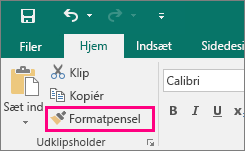
-
Klik på det objekt, du vil kopiere attributterne til.
Kopiere flere objekter
-
Hold Skift nede, og klik på de objekter, du vil kopiere.
-
Højreklik på objekterne, og klik på Kopiér.
-
Højreklik på det sted, hvor du vil kopiere objekterne, og klik på Sæt indunder Indstillinger for Sæt ind.
Kopiere en hel side
-
Gå til den side i publikationen, hvor du vil indsætte siden.
-
Klik på pilen under Side under fanen Indsæt, ogklik derefter på Indsæt dubletside.
Kopiere ét objekt
-
Højreklik på det objekt, du vil kopiere, og klik derefter på Kopiér.
-
Højreklik på det sted, hvor du vil kopiere objektet, og klik derefter på Sæt ind.
Kopiere kun attributterne for et objekt
Du kan kopiere formateringsattributter, f.eks. farve eller udfyldning, fra et objekt til et andet.
-
Klik på det objekt, hvis attributter du vil kopiere.
-
Klik på standardværktøjslinjen på Formatpensel

Kopiere flere objekter
-
Hold Skift nede, og klik på de objekter, du vil kopiere.
-
Højreklik på objekterne, og klik derefter på Kopiér.
-
Højreklik på det sted, hvor du vil kopiere objekterne, og klik derefter på Sæt ind.
Kopiere en hel side
-
Gå til den side i publikationen, hvor du vil indsætte siden.
-
Klik på Side, i menuen Indsæt.
-
Klik på Dupliker alle objekterpå siden i dialogboksen Indsæt side, og skriv derefter nummeret på den side, du vil kopiere.
-
Klik på OK.
Bemærk!: Hvis du vil kopiere og indsætte elementer fra andre Microsoft Office-programmer, skal du bruge Office Udklipsholder.










